ಪರಿವಿಡಿ
ನಮಗೆಲ್ಲರಿಗೂ ಮೂಲ ವ್ಯವಕಲನ ತಿಳಿದಿದೆ. ಇದು ಮುಖ್ಯವಾಗಿ ಎರಡು ಅಥವಾ ಹೆಚ್ಚಿನ ಮೌಲ್ಯಗಳ ನಡುವಿನ ವ್ಯತ್ಯಾಸಗಳನ್ನು ಕಂಡುಹಿಡಿಯುತ್ತಿದೆ. ಈ ಲೇಖನವು ನಿಮ್ಮ ಎಕ್ಸೆಲ್ ವರ್ಕ್ಬುಕ್ ಮತ್ತು ನಿಮ್ಮ ಜ್ಞಾನವನ್ನು ಸುಧಾರಿಸುವ ಎಕ್ಸೆಲ್ನಲ್ಲಿ ವ್ಯವಕಲನ ಸೂತ್ರವನ್ನು ತೋರಿಸುತ್ತದೆ.
ಪ್ರಾಕ್ಟೀಸ್ ವರ್ಕ್ಬುಕ್ ಡೌನ್ಲೋಡ್ ಮಾಡಿ
Excel.xlsx ನಲ್ಲಿ ಕಳೆಯಲು ಸೂತ್ರಗಳುಮೂಲ ವ್ಯವಕಲನ ಸೂತ್ರ
=ಸಂಖ್ಯೆ 1 – ಸಂಖ್ಯೆ 2ಎಕ್ಸೆಲ್ ನಲ್ಲಿ ಕಳೆಯಲು ಯಾವುದೇ ಕಾರ್ಯವಿಲ್ಲ. ಎಕ್ಸೆಲ್ ನಲ್ಲಿ ಸೂತ್ರವನ್ನು ಬಳಸಿಕೊಂಡು ನೀವು ವ್ಯವಕಲನವನ್ನು ನಿರ್ವಹಿಸಬೇಕು. ವ್ಯವಕಲನ ಯಾವಾಗಲೂ ಸಮಾನ (=) ಚಿಹ್ನೆಯೊಂದಿಗೆ ಪ್ರಾರಂಭವಾಗುತ್ತದೆ. ಇಲ್ಲದಿದ್ದರೆ, ಅದು ಕೆಲಸ ಮಾಡುವುದಿಲ್ಲ.
ನೀವು ಸೆಲ್ನಲ್ಲಿ ವ್ಯವಕಲನವನ್ನು ಹೀಗೆ ಮಾಡಬಹುದು:
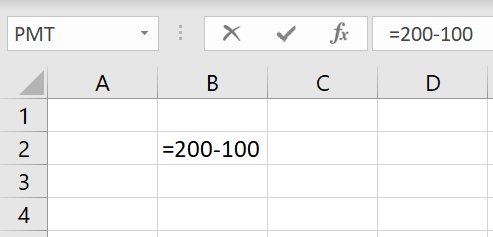
ಇದು ನಿಮಗೆ 100 ಫಲಿತಾಂಶವನ್ನು ನೀಡುತ್ತದೆ.
<11
7 ಎಕ್ಸೆಲ್ ನಲ್ಲಿ ವ್ಯವಕಲನ ಸೂತ್ರವನ್ನು ಬಳಸುವ ವಿಧಾನಗಳು
1. ಎರಡು ಕೋಶಗಳ ನಡುವಿನ ವ್ಯವಕಲನ ಸೂತ್ರ
ನೀವು ಸೆಲ್ ಉಲ್ಲೇಖಗಳನ್ನು ಬಳಸಿಕೊಂಡು ವಿವಿಧ ಕೋಶಗಳಿಂದ ಮೌಲ್ಯಗಳ ವ್ಯವಕಲನವನ್ನು ನಿರ್ವಹಿಸಬಹುದು. ವ್ಯಕ್ತಿಯ ಸಂಬಳ ಮತ್ತು ಅವನ ವೆಚ್ಚಗಳನ್ನು ತೋರಿಸುವ ಡೇಟಾಸೆಟ್ ಇಲ್ಲಿದೆ.

ಈಗ ನಾವು ಅವರ ಉಳಿತಾಯದ ಬಗ್ಗೆ ತಿಳಿದುಕೊಳ್ಳಬೇಕಾದರೆ ಅವರ ಸಂಬಳದಿಂದ ಅವರ ಖರ್ಚುಗಳನ್ನು ಕಳೆಯಬೇಕು. ಇಲ್ಲಿ ನೀವು ಸೆಲ್ ಉಲ್ಲೇಖಗಳನ್ನು ಬಳಸಿಕೊಂಡು ಇದನ್ನು ಮಾಡಬಹುದು.

ಅದರ ನಂತರ ENTER ಒತ್ತಿರಿ. ನೀವು ಫಲಿತಾಂಶವನ್ನು ನೋಡಬಹುದು.
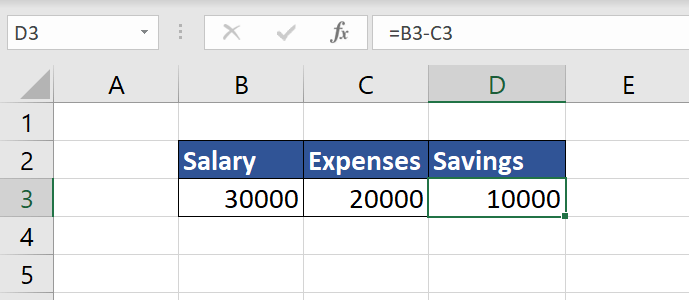
ನೀವು ನೋಡುವಂತೆ, ನಾವು Excel ನಲ್ಲಿ ಸೂತ್ರವನ್ನು ಬಳಸಿಕೊಂಡು ವ್ಯವಕಲನವನ್ನು ಯಶಸ್ವಿಯಾಗಿ ನಿರ್ವಹಿಸಿದ್ದೇವೆ.
ಇನ್ನಷ್ಟು ಓದಿ: ಹೇಗೆ Excel ನಲ್ಲಿ ಬಹು ಕೋಶಗಳನ್ನು ಸೇರಿಸಲು ಮತ್ತು ಕಳೆಯಲು (3 ಉದಾಹರಣೆಗಳು)
2.ಬಹು ಕೋಶಗಳ ನಡುವಿನ ವ್ಯವಕಲನ
ನೀವು ಏಕಕಾಲದಲ್ಲಿ ಬಹು ಕೋಶಗಳ ವ್ಯವಕಲನವನ್ನು ಸಹ ಮಾಡಬಹುದು. ಸೂತ್ರವೂ ಹಾಗೆಯೇ.
ಇಲ್ಲಿ ನೀವು ವ್ಯಕ್ತಿಯ ಸಂಬಳ ಮತ್ತು ಅವನ ಎಲ್ಲಾ ವೆಚ್ಚಗಳನ್ನು ತೋರಿಸುವ ಡೇಟಾಸೆಟ್ ಅನ್ನು ನೋಡಬಹುದು. ಈಗ ನಾವು ಅವರ ಸಂಬಳದಿಂದ ಎಲ್ಲಾ ಮೌಲ್ಯಗಳನ್ನು ಕಳೆಯುವ ಮೂಲಕ ಸಾಧಿಸಬಹುದಾದ ಅವರ ಉಳಿತಾಯವನ್ನು ತಿಳಿದುಕೊಳ್ಳಲು ಬಯಸುತ್ತೇವೆ.

ಈಗ ಸೇವಿಂಗ್ಸ್ ಹೆಸರಿನ ಸೆಲ್ ಅನ್ನು ಸೇರಿಸಿ. ಇಲ್ಲಿ C2 ಸೆಲ್ ಸಂಬಳವಾಗಿದೆ. ಉಳಿತಾಯವನ್ನು ಹುಡುಕಲು, ನಾವು ಸೂತ್ರವನ್ನು ಅನುಸರಿಸುವ ಮೂಲಕ ಅವರ ಸಂಬಳದಿಂದ ಪ್ರತಿಯೊಂದು ವೆಚ್ಚವನ್ನು ಕಳೆಯುತ್ತಿದ್ದೇವೆ.
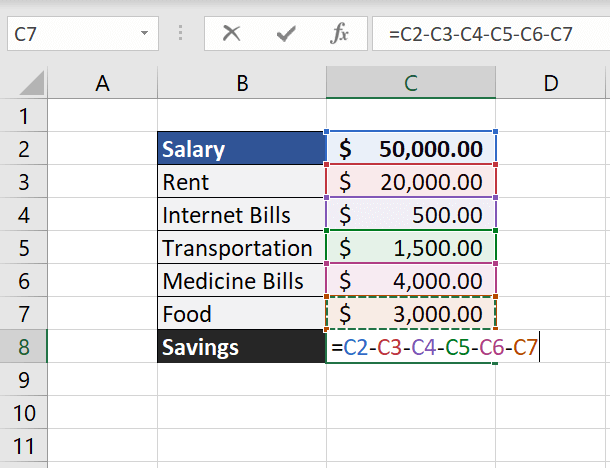
ಆ ಸೂತ್ರವನ್ನು ನಮೂದಿಸಿದ ನಂತರ. Enter ಒತ್ತಿರಿ ಮತ್ತು ನೀವು ಫಲಿತಾಂಶವನ್ನು ನೋಡಬಹುದು.

ಇನ್ನಷ್ಟು ಓದಿ: ಎಕ್ಸೆಲ್ನಲ್ಲಿ ಬಹು ಕೋಶಗಳನ್ನು ಕಳೆಯುವುದು ಹೇಗೆ (6 ಪರಿಣಾಮಕಾರಿ ವಿಧಾನಗಳು)
3. ಕಾಲಮ್ಗಳ ನಡುವಿನ ವ್ಯವಕಲನ
ಈಗ, ಕೆಲವೊಮ್ಮೆ ನೀವು ಕಾಲಮ್ಗಳ ನಡುವೆ ಮೌಲ್ಯಗಳ ವ್ಯವಕಲನವನ್ನು ಮಾಡಬೇಕಾದ ಪರಿಸ್ಥಿತಿಯಲ್ಲಿ ನಿಮ್ಮನ್ನು ಕಂಡುಕೊಳ್ಳಬಹುದು. ಸೆಲ್ ಉಲ್ಲೇಖದ ಮೂಲಕವೂ ನೀವು ಇದನ್ನು ಮಾಡಬಹುದು.
a. ಕಾಲಮ್ ಮೌಲ್ಯಗಳನ್ನು ಕಳೆಯಿರಿ
ಉತ್ಪನ್ನದ ಹೆಸರುಗಳು, ಅದರ ಖರೀದಿ ಬೆಲೆ ಮತ್ತು ವಿವಿಧ ಕಾಲಮ್ಗಳಲ್ಲಿ ಮಾರಾಟದ ಬೆಲೆಯನ್ನು ಹೊಂದಿರುವ ಅಂಗಡಿಯ ಡೇಟಾಸೆಟ್ ಇಲ್ಲಿದೆ.
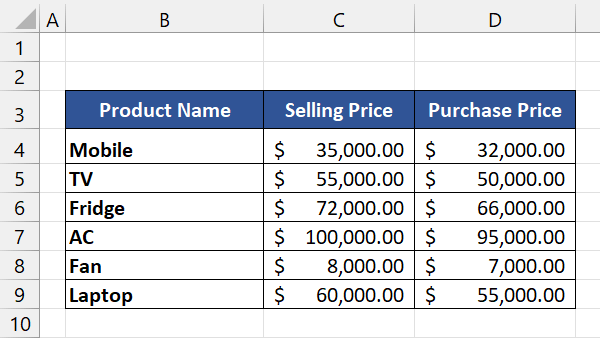
ನೀವು ಪ್ರತಿ ಉತ್ಪನ್ನದ ನಿವ್ವಳ ಲಾಭವನ್ನು ತಿಳಿದುಕೊಳ್ಳಲು ಬಯಸಿದರೆ, ನೀವು "ಮಾರಾಟ ಬೆಲೆ" ಯಿಂದ "ಖರೀದಿ ಬೆಲೆ" ಅನ್ನು ಕಳೆಯಬೇಕಾಗಿದೆ.
ನೀವು ಮಾಡಬೇಕಾಗಿರುವುದು ಮೂಲಭೂತ ವ್ಯವಕಲನ. ಇಲ್ಲಿ ನಾವು ಸೆಲ್ C4 ನಿಂದ ಸೆಲ್ D4 ಅನ್ನು ಕಳೆಯುತ್ತಿದ್ದೇವೆ.

ನಿಮ್ಮ ಸೂತ್ರವನ್ನು ನೀವು ಪೂರ್ಣಗೊಳಿಸಿದ ನಂತರ, ENTER ಒತ್ತಿರಿ.

ಈಗ ಫಿಲ್ ಹ್ಯಾಂಡಲ್ ಅನ್ನು ಡ್ರ್ಯಾಗ್ ಮಾಡಿ(“+” ಚಿಹ್ನೆ) ಆ ಸೂತ್ರವನ್ನು ನಕಲಿಸಲು ಆ ಎಲ್ಲಾ ಕೋಶಗಳಾದ್ಯಂತ.

ಇಲ್ಲಿ, ಪ್ರತಿ ಉತ್ಪನ್ನಕ್ಕೂ ನಿಮ್ಮ ಅಪೇಕ್ಷಿತ ಫಲಿತಾಂಶ “ನಿವ್ವಳ ಲಾಭ”ವನ್ನು ನೀವು ನೋಡಬಹುದು.
ಬಿ. ವಿಭಿನ್ನ ಕಾಲಮ್ನಿಂದ ನಿರ್ದಿಷ್ಟ ಮೌಲ್ಯವನ್ನು ಕಳೆಯಿರಿ
ಕೆಲವೊಮ್ಮೆ ನೀವು ಸಂಪೂರ್ಣ ಕಾಲಮ್ನಿಂದ ಮತ್ತೊಂದು ಸೆಲ್ನಿಂದ ನಿರ್ದಿಷ್ಟ ಮೌಲ್ಯಕ್ಕಾಗಿ ವ್ಯವಕಲನವನ್ನು ನಿರ್ವಹಿಸಬೇಕಾದ ಇನ್ನೊಂದು ಸನ್ನಿವೇಶವಿರಬಹುದು. ಸಂಪೂರ್ಣ ಸೆಲ್ ಉಲ್ಲೇಖಗಳ ಮೂಲಕ ನೀವು ಇದನ್ನು ಮಾಡಬಹುದು. ಸಂಪೂರ್ಣ ಸೆಲ್ ಉಲ್ಲೇಖದ ಬಗ್ಗೆ ನಿಮಗೆ ತಿಳಿದಿಲ್ಲದಿದ್ದರೆ, ದಯವಿಟ್ಟು ನಮ್ಮ ಲೇಖನವನ್ನು ಪರಿಶೀಲಿಸಿ “ಎಕ್ಸೆಲ್ನಲ್ಲಿ ಸಂಪೂರ್ಣ ಸೆಲ್ ಉಲ್ಲೇಖ ಎಂದರೇನು ಮತ್ತು ಹೇಗೆ ಮಾಡುವುದು?”
ವಿಭಿನ್ನ ವ್ಯಕ್ತಿಗಳನ್ನು ತೋರಿಸುವ ಡೇಟಾಸೆಟ್ ಇಲ್ಲಿದೆ ಮೊತ್ತಗಳು. ಈಗ, ಅವರ ಮೊತ್ತದಿಂದ ನಿರ್ದಿಷ್ಟ ಶುಲ್ಕವನ್ನು ಕಡಿತಗೊಳಿಸಬೇಕಾಗಿದೆ. ಶುಲ್ಕವನ್ನು ಸೆಲ್ G3 ನಲ್ಲಿ ನೀಡಲಾಗಿದೆ.
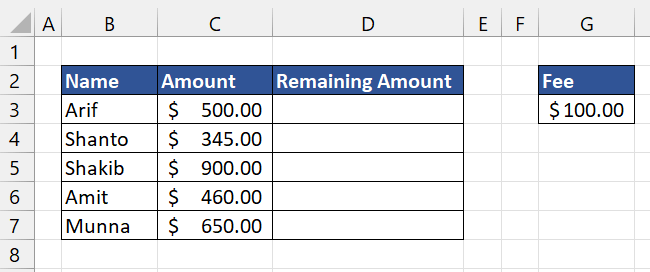
ಈಗ, ನಾವು ಆ ಶುಲ್ಕವನ್ನು ಅವರ ಪ್ರತಿಯೊಂದು ಮೊತ್ತದಿಂದ ಕಳೆಯಬೇಕಾಗಿದೆ. ಆ ಶುಲ್ಕಕ್ಕಾಗಿ ನೀವು ಸಂಪೂರ್ಣ ಸೆಲ್ ಉಲ್ಲೇಖ $G$3 ಅನ್ನು ಬಳಸಬೇಕು.

ನಂತರ Enter ಒತ್ತಿರಿ.

ಈಗ, ಸಂಪೂರ್ಣ ಕಾಲಮ್ನಾದ್ಯಂತ ನಿಮ್ಮ ಸೂತ್ರವನ್ನು ನಕಲಿಸಲು ಆ ಸೆಲ್ ಅನ್ನು ಎಳೆಯಿರಿ. ಕಡಿತದ ನಂತರ ಉಳಿದಿರುವ ಮೊತ್ತವನ್ನು ಇದು ನಿಮಗೆ ನೀಡುತ್ತದೆ.

ಇನ್ನಷ್ಟು ಓದಿ: ಎಕ್ಸೆಲ್ನಲ್ಲಿ ಕಾಲಮ್ಗಳನ್ನು ಕಳೆಯುವುದು ಹೇಗೆ (6 ಸುಲಭ ವಿಧಾನಗಳು)
4. ಎಕ್ಸೆಲ್ನಲ್ಲಿ ಶೇಕಡಾವಾರುಗಳಿಗಾಗಿ ವ್ಯವಕಲನ ಸೂತ್ರ
ನೀವು ಶೇಕಡಾವಾರುಗಳ ನಡುವೆ ವ್ಯವಕಲನ ಮಾಡುವಾಗ ಮೂಲ ಸೂತ್ರವು ಉತ್ತಮವಾಗಿ ಕಾರ್ಯನಿರ್ವಹಿಸುತ್ತದೆ.
=75% – 25%
ನೀವು ಇದನ್ನು ಈ ಕೆಳಗಿನ ಮೂಲಕ ಸೆಲ್ ಉಲ್ಲೇಖದ ಮೂಲಕವೂ ಮಾಡಬಹುದು:
=B3-C3 
ಒತ್ತಿ ENTER
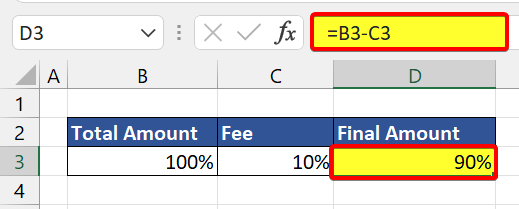
ನೀವು ಸಂಖ್ಯೆಯಿಂದ ಶೇಕಡಾವನ್ನು ಕಳೆಯಬಹುದು. ಅಂದರೆ ಶೇಕಡಾವಾರು ಇಳಿಕೆ.
= ಸಂಖ್ಯೆ* (1 – ಶೇಕಡಾವಾರು)
ಇದರ ಮೂಲಕ ನೀವು ಮೊತ್ತವನ್ನು 30% ಕಡಿಮೆ ಮಾಡಬಹುದು:
= 1000 * ( 1 – 30%)
ನೀವು ಇದನ್ನು ಎಕ್ಸೆಲ್ ನಲ್ಲಿ ಸೆಲ್ ಉಲ್ಲೇಖದ ಮೂಲಕ ಮಾಡಬಹುದು.
=B3*(1-C3) ಸ್ಟಾಕ್ ಮಾರುಕಟ್ಟೆಯಲ್ಲಿ ಹೂಡಿಕೆ ಮಾಡಿದ ಮತ್ತು ಅವರ ಶೇಕಡಾವಾರು ಮೊತ್ತವನ್ನು ಕಳೆದುಕೊಂಡಿರುವ ಕೆಲವು ಉದ್ಯಮಿಗಳ ಡೇಟಾಸೆಟ್ ಇಲ್ಲಿದೆ.
ಶೇಕಡಾವಾರು ಸೂತ್ರದ ಮೂಲಕ ನಮ್ಮ ಇಳಿಕೆಯನ್ನು ಬಳಸಿಕೊಂಡು ನಷ್ಟವನ್ನು ಲೆಕ್ಕಾಚಾರ ಮಾಡಿದ ನಂತರ ಎಷ್ಟು ಹಣ ಉಳಿದಿದೆ ಎಂಬುದನ್ನು ನಾವು ಕಂಡುಕೊಳ್ಳುತ್ತೇವೆ.

Enter ಒತ್ತಿರಿ. ಇದು ಉಳಿದ ಮೊತ್ತವನ್ನು ತೋರಿಸುತ್ತದೆ.

ಈಗ, ಉಳಿದಿರುವ ಎಲ್ಲಾ ಮೊತ್ತವನ್ನು ಪಡೆಯಲು ಆ ಕಾಲಮ್ನ ಅಂತ್ಯಕ್ಕೆ ಸೂತ್ರವನ್ನು ಎಳೆಯಿರಿ.
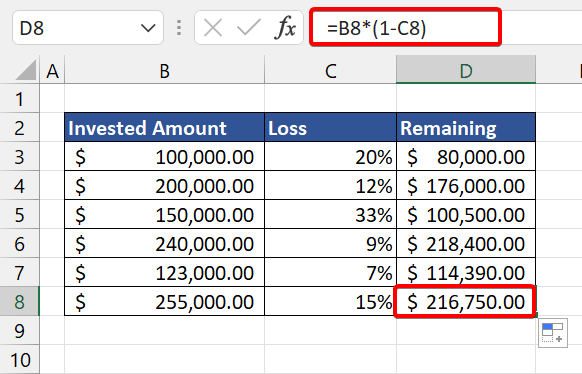
ಇನ್ನಷ್ಟು ಓದಿ: ಎಕ್ಸೆಲ್ನಲ್ಲಿ ಮಾನದಂಡದ ಆಧಾರದ ಮೇಲೆ ಕಳೆಯುವುದು ಹೇಗೆ (3 ಸೂಕ್ತ ಉದಾಹರಣೆಗಳು)
3>5. ದಿನಾಂಕಗಳ ಫಾರ್ಮುಲಾ
ಎರಡು ದಿನಾಂಕಗಳ ನಡುವೆ ಕಳೆಯಲು ಇಲ್ಲಿ ಸಂಕೀರ್ಣತೆಯಿಲ್ಲ. ಕೆಳಗಿನ ಸೂತ್ರವು ಸುಲಭವಾಗಿ ಕಾರ್ಯನಿರ್ವಹಿಸುತ್ತದೆ:
= ಅಂತಿಮ ದಿನಾಂಕ - ಪ್ರಾರಂಭ ದಿನಾಂಕ

ನೀವು ಇದನ್ನು ಮಾಡಲು ಕೆಲವು ಮಾರ್ಗಗಳಿವೆ ಕೆಳಗಿನ ವಿಧಾನಗಳನ್ನು ಬಳಸಿ:
=DATE(2021,5,1)-DATE(2021,2,12) =DATEVALUE("2/1/2021")-DATEVALUE("19/1/2020")
6 . ಸಮಯಕ್ಕೆ ವ್ಯವಕಲನ ಸೂತ್ರ
ಇದು ದಿನಾಂಕಗಳನ್ನು ಕಳೆಯುವುದರಂತೆಯೇ ಇರುತ್ತದೆ.
= ಅಂತಿಮ ಸಮಯ – ಪ್ರಾರಂಭ ಸಮಯ
ಸೆಲ್ ಉಲ್ಲೇಖವನ್ನು ಬಳಸುವುದರಿಂದ ಅದು ಈ ರೀತಿ ಕಾಣುತ್ತದೆ:
=C3-B3 1> 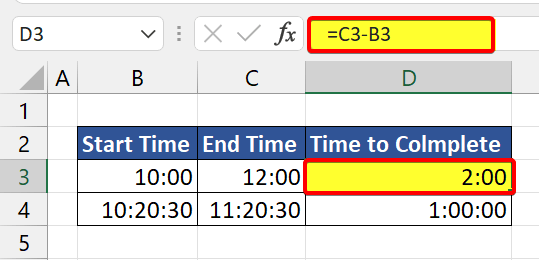
7. ಫಾರ್ ವ್ಯವಕಲನ ಸೂತ್ರಪಠ್ಯ
ಮೈನಸ್(-) ಚಿಹ್ನೆಯನ್ನು ಬಳಸಿಕೊಂಡು ನೀವು ಇನ್ನೊಂದು ಪಠ್ಯದಿಂದ ಪಠ್ಯವನ್ನು ಕಳೆಯಬಹುದೇ ಎಂದು ಈಗ ನೀವು ಕೇಳಬಹುದು. ಉತ್ತರ ಇಲ್ಲ, ನಿಮಗೆ ಸಾಧ್ಯವಿಲ್ಲ. ಆದರೆ ನಾವು ಇನ್ನೊಂದು ಪಠ್ಯ ಮೌಲ್ಯದಿಂದ ನಿರ್ದಿಷ್ಟ ಪದ ಅಥವಾ ಪಠ್ಯವನ್ನು ಕಳೆಯಬಹುದು. ಆದರೆ ನೀವು ಇತರ ಕಾರ್ಯಗಳ ಸಹಾಯದಿಂದ ಇದನ್ನು ಮಾಡಬೇಕು.
a. ಕೇಸ್-ಸೆನ್ಸಿಟಿವ್ ಟೆಕ್ಸ್ಟ್ಗಾಗಿ ಫಾರ್ಮುಲಾವನ್ನು ಕಳೆಯಿರಿ
ಇನ್ನೊಂದು ಸೆಲ್ನಿಂದ ಸೆಲ್ನ ಪಠ್ಯವನ್ನು ಕಳೆಯಲು, ನಾವು TRIM ಮತ್ತು ಬದಲಿ ಕಾರ್ಯವನ್ನು ಬಳಸಲಿದ್ದೇವೆ.
ಬದಲಿ ಕಾರ್ಯವು ಅಪೇಕ್ಷಿತ ಪಠ್ಯದಿಂದ ಪಠ್ಯವನ್ನು ಸ್ಪೇಸ್ನೊಂದಿಗೆ ಬದಲಾಯಿಸುತ್ತದೆ.
ನಂತರ ಟ್ರಿಮ್ ಕಾರ್ಯವು ಹೆಚ್ಚುವರಿ ಸ್ಥಳವನ್ನು ತೆಗೆದುಹಾಕುತ್ತದೆ.
=TRIM(SUBSTITUTE(B3,C3,"")) ಮೇಲಿನ ಸೂತ್ರವು ಈ ರೀತಿ ಕಾರ್ಯನಿರ್ವಹಿಸುತ್ತದೆ:
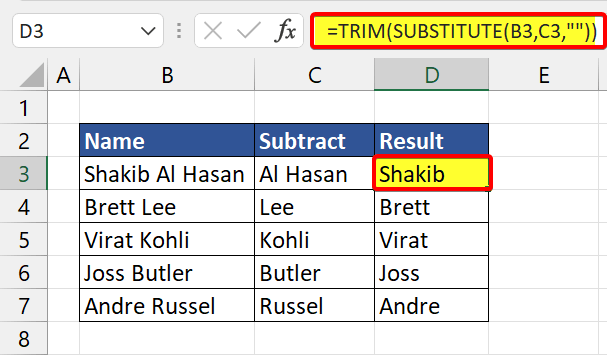
ಬಿ. ಕೇಸ್-ಸೂಕ್ಷ್ಮವಲ್ಲದ ಪಠ್ಯಕ್ಕಾಗಿ ಫಾರ್ಮುಲಾವನ್ನು ಕಳೆಯಿರಿ
ಹಿಂದಿನ ಸೂತ್ರವು ಹೆಸರಿನಿಂದ ನಿಖರವಾದ ಪಠ್ಯವನ್ನು ತೆಗೆದುಹಾಕುತ್ತದೆ. ಆದರೆ ನಿಮ್ಮ ಸೂತ್ರವು ಕೇಸ್-ಸೆನ್ಸಿಟಿವ್ ಆಗಿರಬೇಕೆಂದು ನೀವು ಬಯಸದಿದ್ದರೆ ನೀವು ಈ ಕೆಳಗಿನ ಸೂತ್ರವನ್ನು ಬಳಸಬಹುದು:
=TRIM(REPLACE(B3,SEARCH(C3,B3),LEN(C3),"")) ಹುಡುಕಾಟ ಕಾರ್ಯ ಪಠ್ಯ ಪ್ರಕರಣವನ್ನು ನಿರ್ಲಕ್ಷಿಸಿ, ಮೂಲ ಸ್ಟ್ರಿಂಗ್ನಲ್ಲಿ ಕಳೆಯಲು ಮೊದಲ ಅಕ್ಷರದ ಸ್ಥಾನವನ್ನು ಹಿಂತಿರುಗಿಸುತ್ತದೆ.
ಈ ಸಂಖ್ಯೆಯು REPLACE ಫಂಕ್ಷನ್ ನ ಪ್ರಾರಂಭ ಸಂಖ್ಯೆಯ ಆರ್ಗ್ಯುಮೆಂಟ್ಗೆ ಹೋಗುತ್ತದೆ.
LEN ಕಾರ್ಯ ಮೂಲಭೂತವಾಗಿ ತೆಗೆದುಹಾಕಬೇಕಾದ ಸಬ್ಸ್ಟ್ರಿಂಗ್ನ ಉದ್ದವನ್ನು ಕಂಡುಹಿಡಿಯುವುದು. ಈ ಸಂಖ್ಯೆಯು REPLACE ನ num_chars ಆರ್ಗ್ಯುಮೆಂಟ್ಗೆ ಹೋಗುತ್ತದೆ.
ಇಲ್ಲಿ ನೀವು C4 ನಾವು B4 ನಿಂದ ತೆಗೆದುಹಾಕಲು ಬಯಸುವ ಸಬ್ಸ್ಟ್ರಿಂಗ್ ಅನ್ನು ನೋಡಬಹುದು.

ತೀರ್ಮಾನ
ಈ ಸೂತ್ರಗಳುನಿಮ್ಮ ಎಕ್ಸೆಲ್ ಜ್ಞಾನವನ್ನು ಸುಧಾರಿಸಲು ಖಂಡಿತವಾಗಿಯೂ ನಿಮಗೆ ಸಹಾಯ ಮಾಡುತ್ತದೆ. ಅದರಿಂದ ಉತ್ತಮವಾದುದನ್ನು ಪಡೆಯಲು, ನೀವು ಅದನ್ನು ನಿಮ್ಮದೇ ಆದ ಮೇಲೆ ಪ್ರಯತ್ನಿಸಬೇಕು. ನೀವು ಎಕ್ಸೆಲ್ನ ಕಾರ್ಯಗಳು ಮತ್ತು ಸೂತ್ರಗಳ ಕುರಿತು ಇನ್ನಷ್ಟು ತಿಳಿದುಕೊಳ್ಳಲು ಬಯಸಿದರೆ, ನೀವು ನಮ್ಮ ವೆಬ್ಸೈಟ್ Exceldemy.com ಇತರ ಎಕ್ಸೆಲ್-ಸಂಬಂಧಿತ ಲೇಖನಗಳನ್ನು ಪರಿಶೀಲಿಸುತ್ತಿರುವಿರಿ ಎಂದು ಖಚಿತಪಡಿಸಿಕೊಳ್ಳಿ.


